Memoria de Android en archivos de Google

- 1967
- 60
- Eva Caldera
Para Android, teléfonos y tabletas, hay muchas utilidades gratuitas para limpiar la memoria, pero la mayoría de ellos no recomendaría: la implementación de la limpieza en muchos de ellos se realiza para que, en primer lugar, no proporcione ventajas especiales (a excepción de sensación agradable de hermosos números), y en segundo lugar, muy a menudo conduce a una categoría rápida de batería (ver. Android se descarga rápidamente).
La aplicación Google Files (anteriormente llamado archivos Go) es una aplicación oficial de Google, donde no hay una segunda escasez, y en el primer punto, aunque no sea tan interesante, pero tiene claro que tiene sentido limpiar con seguridad al usuario, y Después de restaurar el pedido, los datos no aparecen nuevamente al día siguiente (como en el caso de los limpiadores de caché). La aplicación en sí es un administrador de archivos simple para Android con las funciones de la limpieza de memoria interna, así como la transferencia de archivos entre dispositivos. Los archivos de Google se discutirán en esta revisión, también al final hay un video con una demostración de su trabajo.
- Limpieza de la memoria interna de Android en los archivos de Google
- Administrador de archivos
- Intercambio de archivos
- Video con una demostración del trabajo de aplicación
Limpieza de la memoria interna de Android en los archivos de Google
A pesar del hecho de que la aplicación se posiciona como un administrador de archivos, lo primero que verá al abrirla (después de proporcionar permisos para el acceso a la memoria) es información sobre cuánto datos se pueden limpiar de la memoria interna de Android, mientras que todos los todos los Las oportunidades de limpieza se presentarán en forma de tarjetas separadas con explicaciones.

En la pestaña "Limpieza" en los archivos de Google, verá información sobre cuánta memoria interna e información sobre el lugar en la tarjeta SD está ocupada, así como la capacidad de limpiar con la capacidad de configurar lo que debe eliminarse y qué Necesitas irte.
- Archivos innecesarios: datos temporales, aplicaciones de Android y otros. En este caso, no todos los datos se tienen en cuenta, como en muchas otras aplicaciones (t.A. En su mayor parte se necesita un caché), pero solo aquellos que realmente deben eliminarse. Es posible que esta tarjeta no aparezca si se elimina, desde el punto de vista de los archivos de Google, no cuesta nada hasta ahora.
- Archivos descargados: archivos descargados desde Internet que tienden a acumularse en la carpeta de descarga cuando ya no son necesarios.
- Esto no es visible en mis capturas de pantalla, pero si hay archivos duplicados, también se mostrarán en la lista de limpieza y le permitirán eliminar fácilmente copias adicionales de los archivos (que se muestran en el video a continuación).
- En la sección "Encuentra aplicaciones no utilizadas", puede incluir la búsqueda de aquellos y con el tiempo, esas aplicaciones que no usa durante un período largo (4 semanas) con la capacidad de eliminarlas se mostrarán en la lista.
- En su caso, un conjunto de tarjetas de limpieza puede ser más extensa que en mi captura de pantalla: puede haber ofertas para limpiar los mensajeros, los memes guardados, las listas de los archivos más grandes en la memoria interna, la propuesta de transferencia de archivos a la tarjeta SD y más.
- La nueva versión de Google Files tiene la oportunidad de ocultar los archivos utilizando la función de carpeta secreta.
En general, en términos de limpieza, todo es muy simple y casi garantizado para poder dañar su teléfono Android, puede usar de forma segura. También puede ser interesante: cómo borrar la memoria en Android.
Administrador de archivos
Para obtener acceso al Administrador de archivos, simplemente vaya a la pestaña Ver. Por defecto, los archivos recientes se muestran en esta pestaña, así como una lista de categorías: archivos descargados, imágenes, video, audio, documentos y otros, aplicaciones.
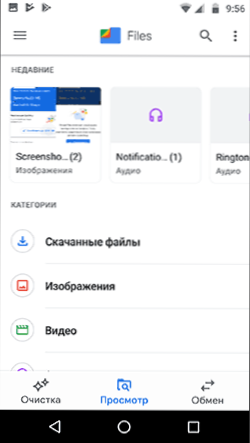
En cada una de las categorías (a excepción de la "aplicación") puede ver los archivos relevantes, eliminarlos o compartir de cualquier manera (enviar por los archivos, por correo electrónico, Bluetooth en el mensajero, etc.PAG.)
En la sección "Aplicaciones", puede ver la lista de aplicaciones de tercera parte disponible en el teléfono (que es segura) con la capacidad de eliminar estas aplicaciones, limpiar su caché o ir a la interfaz de administración de aplicaciones proporcionada en Android. Para acceder a las opciones para limpiar archivos de aplicación innecesarios, presione la flecha a la derecha a la derecha de la aplicación.
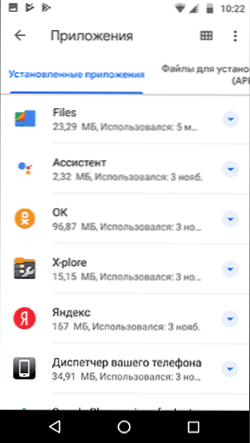
Todo esto no parece un administrador de archivos y algunas revisiones en el mercado de la obra dicen: "Agregar un conductor simple". De hecho, él está allí: en la pestaña Ver, haga clic en el botón Menú (tres puntos a la derecha) y haga clic en "Mostrar el almacenamiento". Al final de la lista de categorías, aparecerán almacenes de su teléfono o tableta, por ejemplo, memoria interna y tarjeta SD.
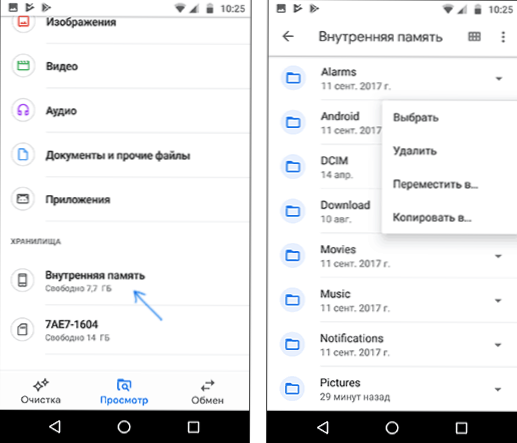
Al abrirlos, obtendrá acceso a un simple administrador de archivos con la capacidad de moverse a través de carpetas, ver sus contenidos, eliminar, copiar o mover elementos.
Si no necesita ninguna función adicional, es probable que las oportunidades existentes sean suficientes. Si no, ver. Los mejores administradores de archivos para Android.
Intercambio de archivos entre dispositivos
Y la última función de aplicación: intercambio de archivos entre dispositivos sin acceso a Internet, pero los archivos de Google Application deben instalarse en ambos dispositivos.
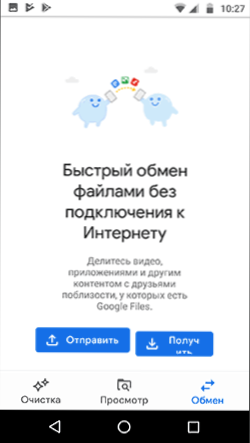
En un dispositivo, se presiona para "enviar", en el otro: "Get", después de lo cual se realiza la transferencia de archivos seleccionados entre dos dispositivos, algunas dificultades, probablemente no surgirán.
Video
En general, puedo recomendar la aplicación, especialmente para los usuarios para principiantes. No habrá daño y con una alta probabilidad de que ayude a restaurar el pedido en el almacenamiento interno de su teléfono. Puede descargar los archivos de Google de forma gratuita con Play Market: https: // reproducir.Google.Com/store/aplicaciones/detalles?Id = com.Google.Androide.Aplicaciones.Nbu.Archivos
- « Tarjeta SD como Android de memoria interna
- Error err_tunnel_connection_failed en Chrome y Yandex Brauzer »

